Win10蓝牙驱动程序错误怎么办?蓝牙驱动程序错误处理办法
分类:win10教程 2021-12-03
导读: Win10蓝牙驱动程序错误怎么办?蓝牙驱动程序错误处理办法--在使用电脑的过程中,可能会出现各种各样的问题,如有用户在运行win10电脑时总是会出现蓝牙驱动程序错误的情况,那遇到这种问题该怎么办呢?下面我们就一起来看看这个问题。 具体方法: 1、首先是要进入设备...
在使用电脑的过程中,可能会出现各种各样的问题,如有用户在运行win10电脑时总是会出现蓝牙驱动程序错误的情况,那遇到这种问题该怎么办呢?下面我们就一起来看看这个问题。
具体方法:
1、首先是要进入设备管理器,可以点击开始右键菜单中的计算机管理,或直接点击设备管理器。
2、设备管理器中找到蓝牙设备,一般win10会自动安装好蓝牙驱动,但因为兼容问题我们需要降回驱动版本。
3、不要选择自动搜索新的驱动,选择浏览计算机上的驱动程序,当然这之前需要去笔记本官方将蓝牙驱动下载到电脑并解压。
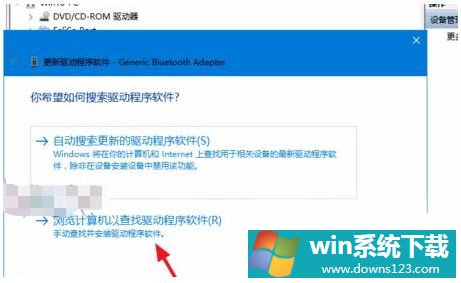
4、选择从计算机的设备驱动程序列表中选取。
5、点击从磁盘安装,注意windows10的驱动程序默认是需要数据签名的,这里需要取消这个的控制才行。
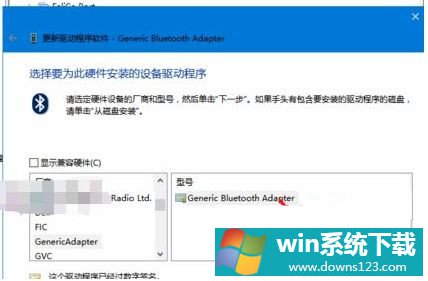
6、接下来是浏览到下载并解压的蓝牙驱动程序所在文件夹路径。选择蓝牙驱动文件夹下面的*.inf格式的文件。
7、等待驱动安装成功,若蓝牙驱动检测不到,则有可能下载的驱动版本不对应,或不支持win10系统。
8、若驱动安装不成功,可以多换试其他版本,或下载专门的驱动管理软件进行驱动公版升级。
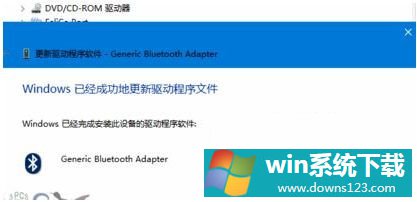
上述就是win10电脑蓝牙驱动程序错误处理方法了。


